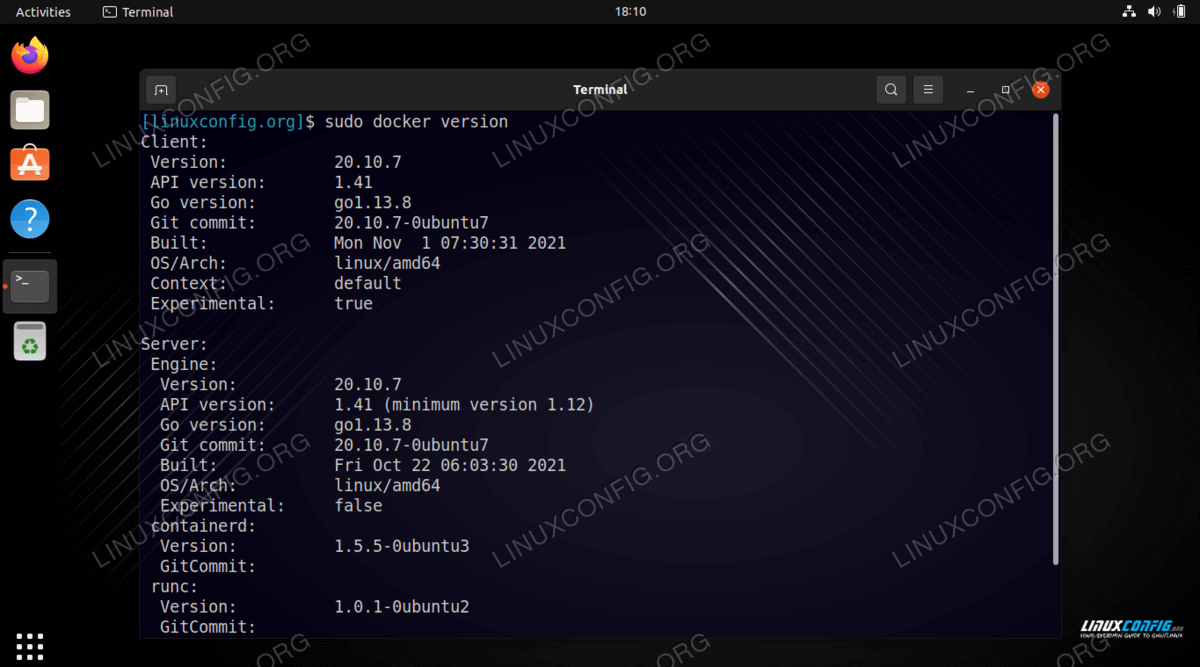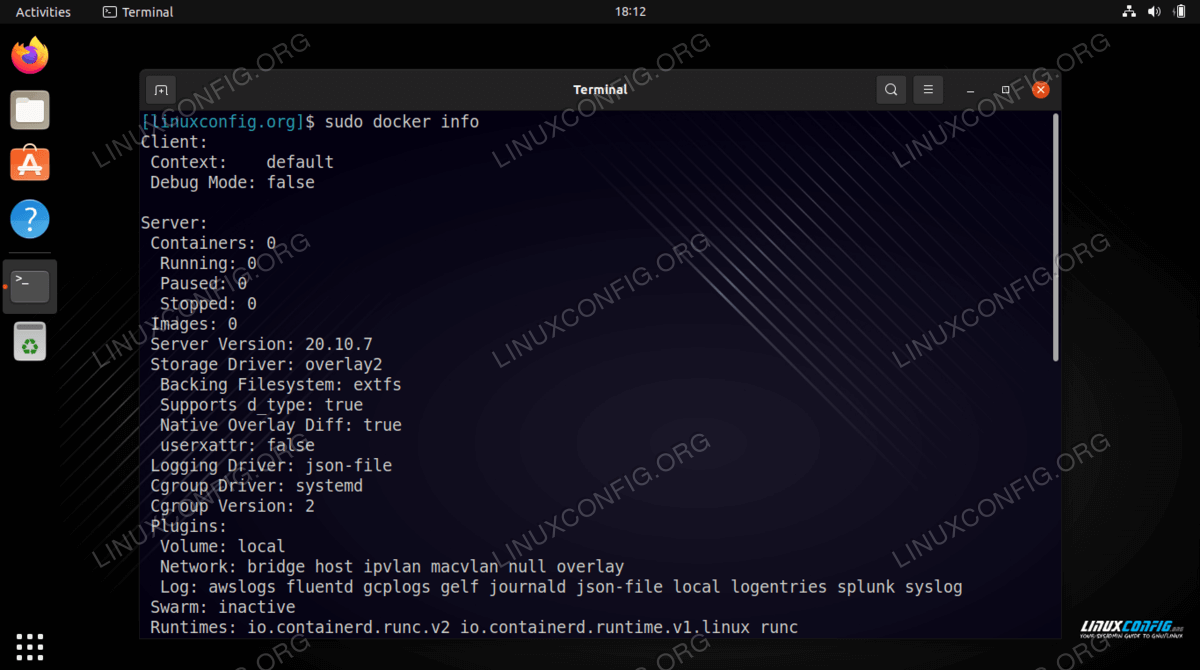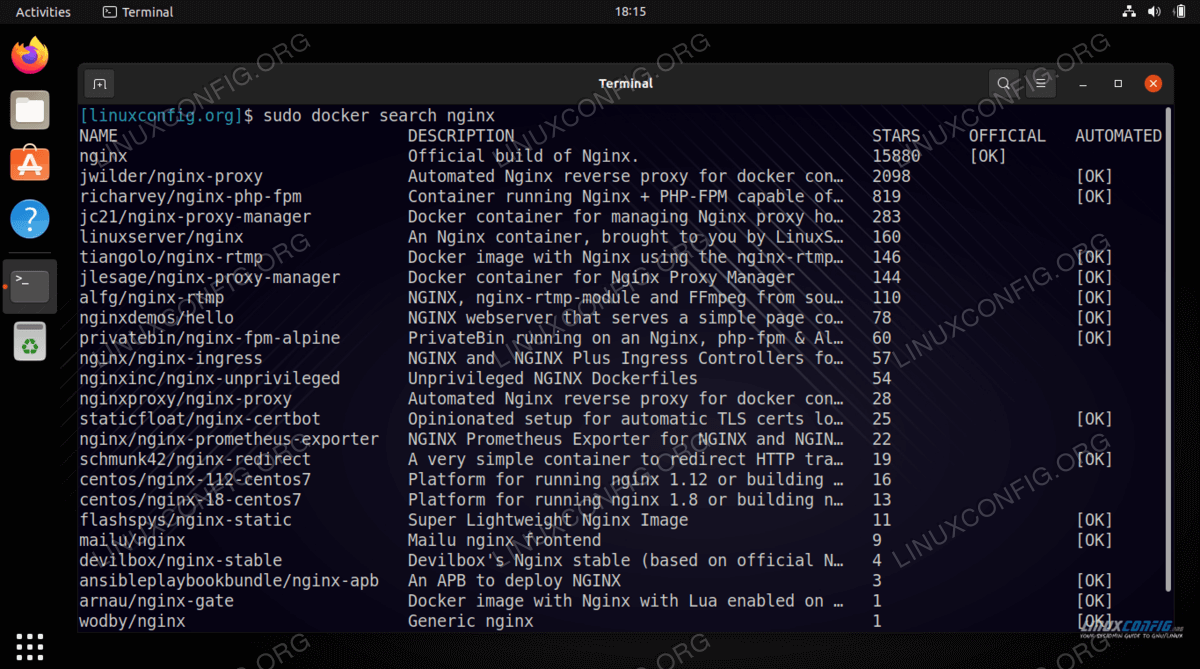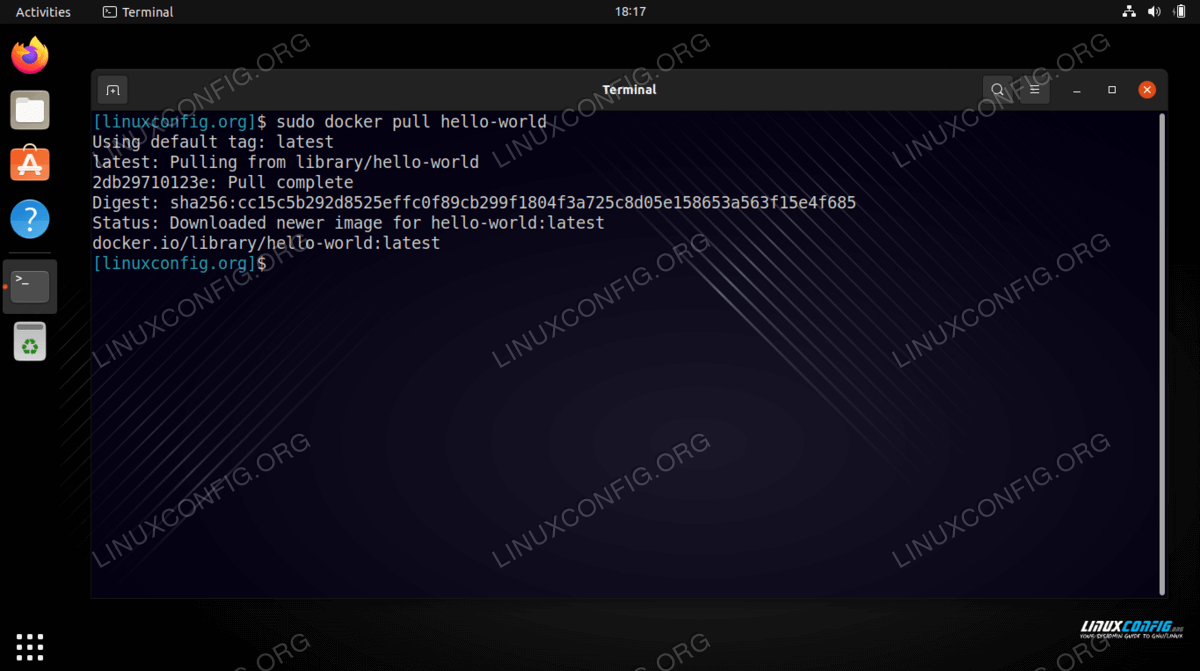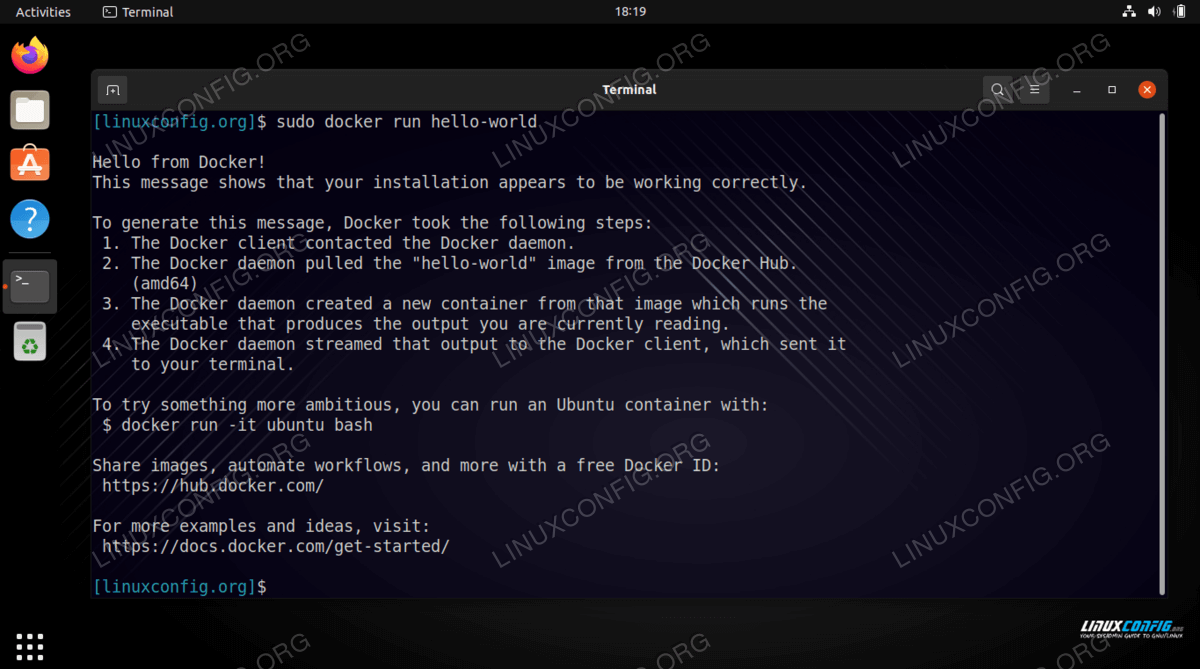如何在 Ubuntu 22.04 上安装 Docker
本教程的目的是展示如何在 Ubuntu 22.04 Jammy Jellyfish Linux 上安装 Docker。 Docker 是一种用于在容器中运行软件的工具。对于开发人员和用户来说,这是一种好方法,可以减少对操作系统兼容性和依赖项的担忧,因为所包含的软件应该在任何系统上都相同地运行。
Docker 可以在 Ubuntu 22.04 以及大多数其他 Linux 发行版上下载和安装。安装 Docker 后,您可以使用它来安装软件包,就像使用发行版的包管理器下载应用程序一样。使用 Docker 的不同之处在于,一切都更加自动化,兼容性和依赖关系不再是潜在的问题。
在本指南中,我们将向您展示如何在 Ubuntu 22.04 上安装 Docker 并开始安装容器化软件。
在本教程中您将学习:
如何在 Ubuntu 22.04 上安装 Docker
如何在没有 root 的情况下运行 Docker
如何搜索 Docker 镜像
如何安装 Docker 镜像
如何运行 Docker 镜像
如何使用各种命令监控Docker
如何在 Ubuntu 22.04 LTS Jammy Jellyfish 上安装 Docker 分步说明
按照以下步骤在 Ubuntu 22.04 系统上安装 Docker。
首先打开终端并键入以下两个命令来更新包存储库并下载 Docker。
$ sudo apt update $ sudo apt install docker.io安装完成后,启动 Docker 服务,并且可以选择使其在系统重新启动时运行:
$ sudo systemctl start docker.service $ sudo systemctl enable docker.service您可以通过输入以下命令来验证 Docker 是否已安装并收集有关当前版本的一些信息:
$ sudo docker version还有一种快速简便的方法可以查看当前正在运行的 Docker 容器数量并查看 Docker 的一些配置选项,方法是输入:
$ sudo docker info
无需 root 即可运行 Docker
默认情况下,每当您想要运行 Docker 命令时,都必须使用 sudo 命令或登录 root 权限。下一步是可选的,但如果您希望能够以当前用户身份运行 Docker,则可以使用以下命令将您的帐户添加到 docker 组:
$ sudo usermod -aG docker $USER您需要重新启动系统才能使这些更改生效。
$ reboot
搜索 Docker 镜像
现在您已准备好使用 Docker 安装映像。如果您已经知道要安装的映像的名称,则可以继续下一部分。如果需要通过 Docker 搜索所需的软件,可以使用以下命令语法:
$ sudo docker search [name]
例如,让我们尝试搜索 nginx,这是一种流行的 Web 服务器软件。
$ sudo docker search nginx
如您所见,nginx 有一个官方映像(由 OFFICIAL 列表示),简称为 nginx。还有其他可用版本,您必须阅读它们的描述才能了解它们与官方映像的不同之处。
安装 Docker 镜像
一旦知道要安装哪个映像,就可以使用以下命令指示 Docker 下载所需的软件。举个例子,我们将安装 hello-world 包,该包可用于确保 Docker 能够成功下载并运行镜像。
$ sudo docker pull hello-world
上面屏幕截图中的输出表明 Docker 能够找到并下载我们指定的镜像。
运行 Docker 镜像
下载 hello-world 映像后,使用以下命令运行它:
$ sudo docker run hello-world
如何监控 Docker
Docker 为我们提供了很多选项来查看我们的镜像发生了什么、它们使用了多少系统资源等。以下命令可以方便地监控 Docker 和我们安装的镜像。
要查看哪些 Docker 容器正在运行并检查其当前状态,请键入:
$ sudo docker container ls要查看所有已安装 Docker 映像的列表,请键入:
$ sudo docker images要查看正在运行的映像的当前 CPU、RAM 和网络使用情况,请键入:
$ sudo docker stats要查看 Docker 的网络配置,请键入:
$ sudo docker network ls
结束语
在本教程中,我们了解了如何在 Ubuntu 22.04 Jammy Jellyfish 上安装 Docker。 Docker 在 Ubuntu 上非常容易使用。和大多数新东西一样,你只需要学习它自带的命令语法就可以了,反正很简单。
现在 Docker 已在您的 Ubuntu 22.04 系统上启动并运行,您将能够根据需要搜索并安装新的容器映像。您可能会发现这比您自己手动安装或构建某些软件包方便得多。